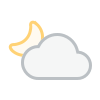Quando o computador enfrenta problemas de desempenho, como lentidão, falhas na bateria ou erros em aplicativos, repor as definições de fábrica do Windows 11 pode ser uma solução eficaz. Este guia detalha como realizar esse procedimento mantendo seus arquivos pessoais.
O Windows 11 oferece uma ferramenta chamada ‘Repor este PC’, que permite reinstalar o sistema operacional sem apagar os dados pessoais. Essa opção pode usar uma imagem do sistema instalada localmente ou baixar uma nova cópia via nuvem. Embora os seus arquivos permaneçam inalterados, todas as aplicações instaladas serão removidas, e as configurações do sistema voltarão aos padrões de fábrica.
Passo a passo para repor o Windows 11
1. Acesse as Definições do Windows 11 e selecione ‘Sistema’ no menu à esquerda.
2. Clique na opção ‘Repor PC’ na seção “Opções de recuperação”.
3. Escolha ‘Manter os meus ficheiros’.
4. Selecione ‘Reinstalação local’ para utilizar a imagem do Windows 11 disponível no seu computador sem perder os dados pessoais.
5. Clique em ‘Seguinte’.
6. Clique em ‘Repor’.
Após seguir esses passos, o Windows 11 será reinstalado, preservando seus arquivos. Este processo reverterá as configurações para as de fábrica e excluirá todas as aplicações e programas instalados. Geralmente, a conclusão dessa operação leva em torno de 20 minutos.
Se você possui um computador de marca, o procedimento pode reinstalar a imagem padrão do fabricante, que inclui configurações, drivers e aplicativos personalizados.
Repor o Windows 11 via download na nuvem
Para repor o Windows 11 enquanto mantém seus arquivos através da opção “Download da Nuvem”, siga as etapas:
1. Abra as Definições do Windows.
2. Clique em ‘Sistema’ na coluna à esquerda.
3. Acesse o separador ‘Recuperação’.
4. Clique na opção ‘Repor PC’.
5. Selecione ‘Manter os meus ficheiros’.
6. Escolha ‘Transferência na nuvem’ para baixar uma nova cópia do Windows 11.
7. Clique em ‘Seguinte’.
8. Clique em ‘Repor’.
Após concluir esses passos, o sistema será restaurado com uma nova imagem do Windows 11, mantendo seus arquivos. Assim como na reinstalação local, todas as configurações serão redefinidas, e as aplicações removidas. O processo pode levar de 20 a 30 minutos, dependendo da velocidade da internet.
Lembrando que ao optar pelo download da nuvem, você perderá as configurações e drivers personalizados do fabricante, embora seja possível reinstalá-los mais tarde pelo site de suporte.
Repor o Windows 11 a partir do Ambiente de Recuperação
Você também pode repor o Windows 11 usando o Ambiente de Recuperação do Windows (WinRE). Siga os passos abaixo:
1. Ligue o computador.
2. Durante o autoteste de inicialização (POST), desligue o PC.
3. Repita o processo de desligamento duas vezes. Na terceira vez, o sistema deve iniciar no WinRE.
4. Clique em ‘Opções avançadas’.
5. Selecione ‘Resolução de problemas’ e depois ‘Repor este PC’.
6. Escolha ‘Manter os meus ficheiros’.
7. Opte por ‘Transferência na nuvem’ ou ‘Reinstalação local’, conforme sua preferência.
8. Clique em ‘Repor’.
Esse método irá reinstalar o Windows 11 com uma nova cópia, mantendo os seus dados, e a operação também deve levar cerca de 20 minutos.
Você também tem a opção de reinstalar o Windows 11 via Windows Update, que corrigirá problemas e melhorará o desempenho, mantendo seus arquivos, aplicações e configurações.